Hey, kannst du bitte die Benachrichtigung für den Briefkasten ausschalten? Wir sind die nächsten Tage nicht zuhause. Wo ist eigentlich mein Handy, ich möchte die Gartenpumpe einschalten…Ich denke so oder in ähnlicher Form geht es vielen von uns Tag ein Tag aus. Da ist es manchmal doch ganz komfortabel, noch einen klassischen Schalter zu besitzen, worüber solche Dinge schnell gesteuert werden können.
An diesem Punkt kommt der Shelly i4 Gen3 ins Spiel. Mit dessen Hilfe ist es möglich, bis zu 16 unterschiedliche Aktionen auszuführen. Egal ob es das Ansteuern des Rollladenaktors ist oder eine einfache Deaktivierung der Szene, wie in unserem Beispiel mit dem Briefkasten. Obendrein kann der Shelly i4 Gen3 noch so viel mehr, worauf ich im folgenden Beitrag eingehe.
WERBUNG: Der Shelly i4 Gen3 in diesem Beitrag wurde mir vom Hersteller Shelly kostenlos zum erstellen des Beitrags zugesendet. Dabei bin ich proaktiv auf Shelly zugegangen und habe nach der Teststellung gefragt. Dies hat keinen Einfluss auf die Bewertung des Produkts in diesem Artikel, siehe Artikel-Kodex.
Was kann der Shelly i4 Gen3?
Der Shelly i4 Gen3 ist ein praktisches Gerät zum einfachen Ansteuern von Szenen oder Aktionen. An dieser Stelle möchte ich erwähnen, dass der i4 kein Relais verbaut hat, also ihr könnt damit keine Verbraucher schalten. Über die vier Schaltereingänge können ausschließlich Signale ausgelöst werden, welche je nach Konfiguration eine Szene ausführen, Szenen aktivieren oder deaktivieren, einen anderen Shelly Aktor einschalten oder einfach die Rollläden herunterfahren.
Das Spannende an dieser Stelle ist, dass der Shelly an jeder Stelle in euren Wohnräumen installiert werden kann. Ausschließlich eine 230V Spannungsversorgung muss gegeben sein. Damit seid ihr komplett flexibel, da keine neue Verkabelung vorgenommen werden muss. Ihr baut einfach einen Aktor direkt am Verbraucher ein und steuert diesen aus der Entfernung über einen Schalter. Insgesamt können bis zu 16 Aktionen ausgelöst werden. Ebenfalls unterstützt das Gerät KNXnet / IP-Kommunikation
Standardmäßig kann der Shelly i4 Gen3 problemlos in andere Systeme integriert werden. Auch der Betrieb komplett ohne Cloud ist möglich. Durch diese Offenheit ist eine Integration in Home Assistant oder den ioBroker möglich. Dabei ist anzumerken, dass das Gerät ausschließlich die Statusmeldungen an den Home Assistant oder den ioBroker übermittelt.
Zusätzliches Anschaffungen
Der Shelly i4 Gen3 kann ganz klassisch mit einem Vierfachschalter verwendet werden. Aufgrund der Tatsache, dass ich über keinen Vierfachschalter verfüge, hätte ich mir einen neuen zulegen müssen. Dementsprechend habe ich mich direkt für den Shelly Wall Switch 4 entschieden. Dies beruht auf einem einfachen Fakt, wenn man sich die Rückseite des Wall Switch anschaut.
Der Shelly i4 Gen3 kann dort direkt eingeklickt werden, womit die Verkabelung eine runde und saubere Sache ist. Weiterhin befinden sich bereits die Kabel am Schalter, welche anschließend an den Shelly angeklemmt werden müssen.
Natürlich könnt ihr auch einen zweifachen Taster verwenden, da nicht alle Eingänge belegt sein müssen. Ich für meinen Teil möchte gerne das nutzen, was da ist, denn eines ist sicher: Ich finde mit Sicherheit genügend Anwendungsfälle für die 16 Aktionen.
- Flexible Gestaltung
- Qualität/Haltbarkeit
- Langlebigkeit
- Hochwertige Material
Letzte Aktualisierung am 29.11.2025 / Affiliate Links (*) / Eine Veränderung des ausgewiesenen Preises ist nach der letzten Aktualisierung möglich / Bilder von der Amazon Product Advertising API
Installation
Angesichts der Tatsache, dass es sich bei der Montage um ein spannungsführendes Gerät handelt und ihr direkt in der Elektroverkabelung arbeitet der Hinweis:
Die im Folgenden beschriebene Montage beruht auf meinen Erfahrungen und ist weder als Handlungsempfehlung noch als Anleitung zu verstehen. Die Montage geschieht auf eigene Gefahr! Ich übernehme keine Haftung für Personen-, Sach- oder allgemeine Schäden. Die Montage sollte ausschließlich von Fachkräften durchgeführt werden.
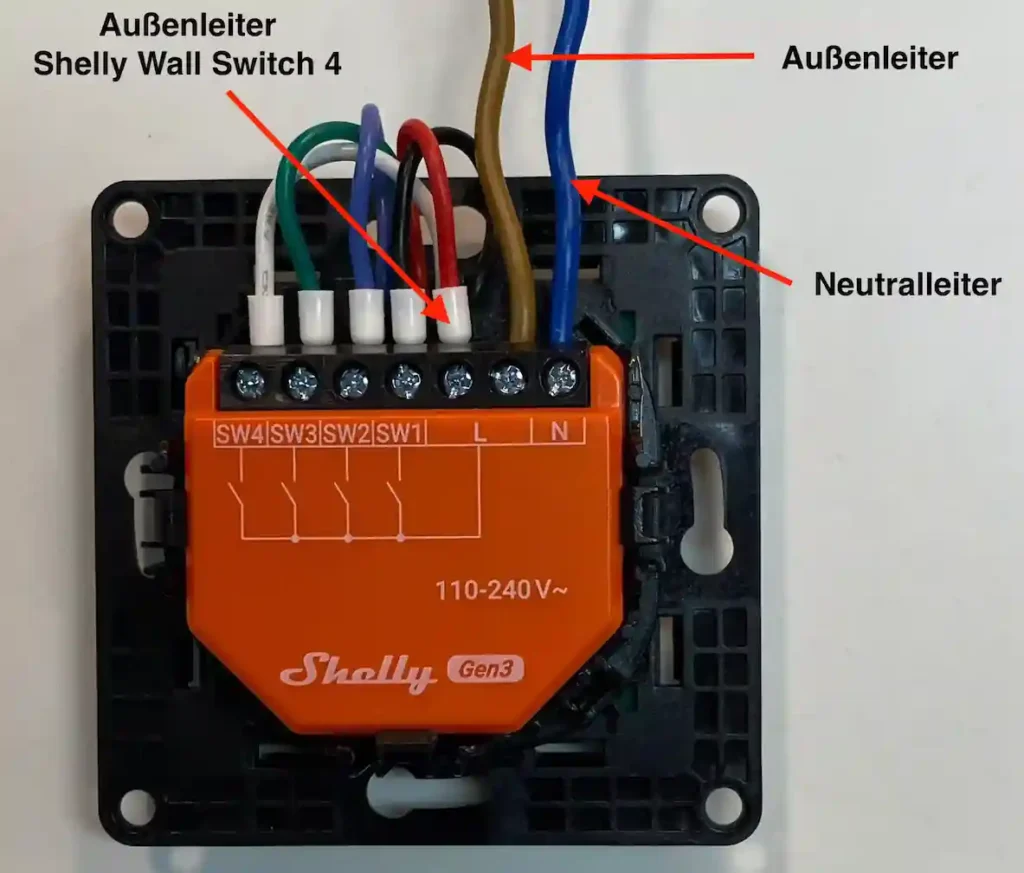
Der Shelly i4 Gen3 kann in wenigen Minuten verkabelt werden. Zum Anschluss benötigt ihr einen Neutral- und Außenleiter, für die Erdung ist kein Steckplatz vorgesehen. Der Neutralleiter, üblicherweise die Ader mit der blauen Isolierung, wird auf den Klemmplatz mit der Beschriftung N gelegt. Der Außenleiter, braune Isolierung, kommt auf die Klemme mit der Beschriftung L. Damit ist der i4 soweit verkabelt, dass dieser mit Strom versorgt ist und könnte bereits angelernt werden.
Im letzten Schritt folgt der Anschluss des Schalters. Dafür besitzt der Shelly vier Klemmen mit der Beschriftung SW1-SW4. An jedem dieser Klemmplätze kann eine Taste angeschlossen werden. Bei einem Vierfachschalter schließt ihr jeweils eine Taste an einen der SW Plätze an. Der Schalter wiederum wird auf den letzten freien Platz mit der Beschriftung L aufgelegt, also auf den Außenleiter. Damit wird mit jedem Schalten der Stromkreis geschlossen und der Shelly i4 Gen3 erhält das Signal, seine Aktion auszuführen. Abhängig davon, welchen Typ von Schalter ihr verwendet, also ob es sich um einen Taster oder einen richtigen Schalter handelt, muss dies später in der Konfiguration berücksichtigt werden.
Konfiguration
Die Konfiguration des Shelly i4 Gen3 erfolgt über die Shelly Smart Control App. Die App ist für iOS und Android verfügbar. Nach der Installation müsst ihr euch im ersten Schritt in der App registrieren. Dazu wird eine E-Mail-Adresse und ein Passwort eurer Wahl benötigt. Überprüft eure Zeitzone, bei mir ist diese Europa/Berlin. Die Zeitzone ist wichtig, damit die Diagramme und Logeinträge nicht verfälscht sind. Danach kann noch ein Profilbild hinterlegt werden. Nach der Anforderung einer Bestätigungsmail und der Eingabe des Codes ist die Registrierung abgeschlossen.
Abhängig vom System erscheint die Aufforderung, dass die App auf eurer Bluetooth vom Smartphone zugreifen darf. Ich empfehle euch dies zuzulassen, warum seht ihr im folgenden Abschnitt.
- 𝟰-𝗘𝗶𝗻𝗴𝗮𝗻𝗴𝘀 𝗦𝘇𝗲𝗻𝗲𝗻-𝗖𝗼𝗻𝘁𝗿𝗼𝗹𝗹𝗲𝗿: Steuere und aktiviere bis zu 16 Aktionen oder Szenen über vier digitale Eingänge – ideal…
- 𝗛𝗼𝗰𝗵𝗴𝗿𝗮𝗱𝗶𝗴 𝗸𝗼𝗺𝗽𝗮𝘁𝗶𝗯𝗲𝗹: Funktioniert mit den Geräten von Shelly, Philips Hue und anderen Marken für smarte Leuchtmittel
- 𝗪𝗟𝗔𝗡-𝗴𝗲𝘀𝘁𝗲𝘂𝗲𝗿𝘁 + 𝗦𝗰𝗵𝗻𝗲𝗹𝗹𝗶𝗻𝘀𝘁𝗮𝗹𝗹𝗮𝘁𝗶𝗼𝗻: 2,4 GHz-WLAN für eine unterbrechungsfreie Smart-Home-Steuerung;…
- 𝗔𝗽𝗽- & 𝗦𝗽𝗿𝗮𝗰𝗵𝘀𝘁𝗲𝘂𝗲𝗿𝘂𝗻𝗴: Steuere Deine Geräte von überall mit der Shelly Smart Control App oder Sprachassistenten wie Alexa, Google Home und…
- 𝗭𝗲𝗶𝘁𝗽𝗹ä𝗻𝗲 𝘂𝗻𝗱 𝗧𝗶𝗺𝗲𝗿: Erstelle individuelle Timer und Zeitpläne oder automatisiere Dein Zuhause mit smarten Szenen
Letzte Aktualisierung am 29.11.2025 / Affiliate Links (*) / Eine Veränderung des ausgewiesenen Preises ist nach der letzten Aktualisierung möglich / Bilder von der Amazon Product Advertising API
Anlernen
Standardmäßig erkennt die Shelly App neue Geräte, welche sich in der näheren Umgebung zu eurem Smartphone befinden, automatisch beim Öffnen der App. Es erscheint die Meldung inkl. Abbildung des Geräts, worüber der Anlernprozess gestartet werden kann. Wenn ihr dies ablehnt, habt ihr zwei weitere Optionen. Die erste Variante ist das Schließen der App und erneut öffnen, wodurch der Dialog wieder erscheint.
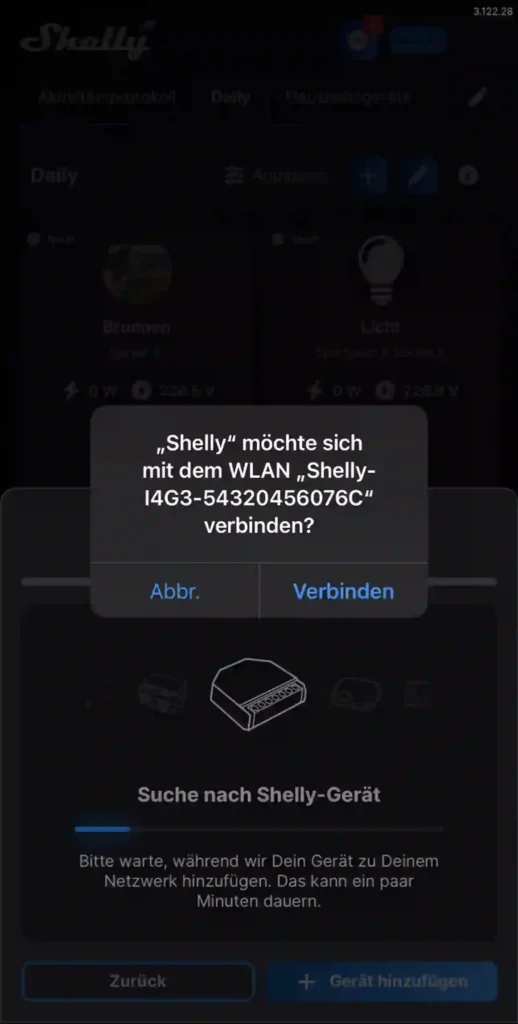
Die zweite Option ist über das weiße Plus-Symbol im blauen Kreis. Dies findet ihr am unteren rechten Rand der App. Mit dem Antippen startet direkt der Assistant, welcher euch Schritt für Schritt durch die App führt.
Jetzt habt ihr drei Optionen zum anlernen des Geräts. Die einfachste Methode ist mithilfe der ersten Option über Bluetooth. Alternativ steht über WLAN und ein Netzwerk Scan zur Verfügung. Mit dem Bestätigen der Auswahl durch den “Weiter” Button beginnt euer Smartphone nach neuen Geräten zu suchen. Meiner Erfahrung nach wird das Gerät bereits beim Wechsel der Anzeige angezeigt.
Daraufhin das Gerät auswählen und mit “Weiter” bestätigen. Abhängig davon, ob es sich um euer erstes Gerät handelt, was ich beim Shelly i4 Gen3 ausschließen würde, werdet ihr nach der SSID und dem Kennwort zu eurem WLAN gefragt. Wichtig: Der Name eures WLANs darf nicht versteckt sein und es muss sich um ein 2,4 GHz Netzwerk handeln. Alternativ habt ihr eure Daten bereits in der App hinterlegt, womit diese automatisch ausgefüllt sind. Direkt darunter befinden sich zwei Schieberegler, Bluetooth und/oder der WLAN-AP deaktivieren.
Die Shelly Geräte senden ihre eigene WLAN-Kennung aus, worüber ihr euch auch direkt auf das Gerät verbinden könntet. Ich empfehle an dieser Stelle den WLAN-AP zu deaktivieren. Falls ihr dies nicht tut, setzt bitte über das Menü des Geräts ein Kennwort. Standardmäßig ist der AP NICHT Kennwort gesichert.
Im letzten Schritt folgt die Eingabe des Gerätenamens, die Zuordnung eines Bilds zum Gerät und die Zuordnung zu einem Raum. Danach kann das Gerät über die Shelly App verwendet werden.
Einstellungen
Die Einstellungen des Shellys erfolgen direkt über das Gerät. Dabei wird jeder einzelne Eingang als separates Gerät angezeigt. Dementsprechend gehe ich ausschließlich auf die Einstellungen in einem Gerät ein, da die Einstellungen für die anderen Eingänge identisch sind.
Die wichtigste Einstellung habe ich bereits bei der Installation angesprochen. Unter dem Punkt “Eingabeeinstellungen” muss festgelegt werden, ob ihr einen Schalter oder einen Taster am Shelly i4 Gen3 angeschlossen habt. In meinem Fall handelt es sich beim Shelly Wall Switch 4 um einen Taster. Den Unterschied zwischen einem Taster und einem Schalter habe ich im folgenden Beitrag ausführlich erläutert: Shelly 1PM Gen3 – Das rundum sorglos Paket!
Direkt danach folgt der Punkt Firmware-Version. Bitte installiert zuerst die neueste Firmware auf dem Gerät, da es je nach Produktionsdatum einige Updates gegeben hat.
Weiterhin befinden sich unter den Einstellungen die Optionen, das Gerät neu zu starten, auf Werkseinstellungen zurückzusetzen, allgemeine Informationen unter Geräteinformationen abzurufen und der Energiesparmodus. Persönlich aktiviere ich immer den Energiesparmodus, da ich im Betrieb meiner Shelly Geräte keinen Unterschied bzgl. der Funktionsweisen feststellen konnte.
Netzwerke
Unter der Weltkugel am linken Rand findet ihr alle Einstellungen zu den Netzwerken bzw. Protokollen, die der Shelly i4 Gen3 unterstützt. Aufgrund der Tatsache, dass sich diese nicht zum Shelly 1PM Mini Gen3 unterscheiden, verweise ich an dieser Stelle auf den vorherigen Beitrag.
Aktionen
Der spannende Punkt ist jetzt, wie ich dem Shelly i4 Gen3 beibringe, welche Aktionen er bei einem Tastendruck ausführen soll. Dazu schlüsseln wir zuerst einmal die Aussage mit den 16 unterschiedlichen Aktionen auf. Der Shelly verfügt über vier Schalteingänge, jeder der Schalteingänge kann mit einem kurzen, einem langen, einen kurzen doppelten und einem kurzen dreifachen Tastendruck aktiviert werden. Dementsprechend kommen die maximal 16 möglichen Aktionen zustande.
Die folgende Konfiguration kann sowohl über die Shelly App oder direkt über die Weboberfläche des Shellys durchgeführt werden. Auf die Weboberfläche gelangt ihr, indem ihr die IP-Adresse des i4s in den Webbrowser eurer Wahl eingebt und aufruft.
Steuern von Shelly Geräten
Zum Steuern von Shelly Geräten über den i4 gibt es zwei Möglichkeiten. Die erste Option beinhaltet die Verwendung von Szenen, die andere ein direktes Ansprechen per Webhook. Beide Varianten haben ihre Vor- und Nachteile.
Variante 1: Szenen
Das Steuern von Shelly Geräten mithilfe einer Szenen bietet euch die Möglichkeit, auch Shelly Geräte, welche sich nicht in eurem Netzwerk befinden, zu steuern. Angenommen, Ihr hättet in einer Ferienwohnung einen Shelly zum Steuern des Garagentors verbaut. Dann könnte dieser direkt über die Shelly Cloud mithilfe einer Szene von euren heimischen Netzwerk durch den i4 gesteuert werden.
Dazu legt ihr eine neue Szene über alle Szenen und dem Plus-Symbol im blauen Viereck an. Als Bedingung nutzen wir eine Gerätebasierte und wählen anschließend die Taste des i4 aus. Anschließend kommt die Geräteeigenschaft mit Tastendruck, sowie die Art des Tastendrucks. Zur Auswahl stehen “kurz”, “lang”, “doppelt kurz” und “dreifach kurz”. Danach die Eigenschaft auf „Auslöser“ setzen, womit die Wenn – Bedingung konfiguriert ist.
Im nächsten Schritt muss festgelegt werden, was passieren soll, dazu auf “Aktion hinzufügen” und auf Geräteaktion tippen. Jetzt folgt die Auswahl des Garagentoraktors und wie der Zustand verändert werden soll. Ich nutze hier den Zustand umschalten und anschließend das ganze speichern.
Im letzten Schritt folgen die Standardeinstellungen wie aktive Zeit, also wann die Szene ausgelöst werden kann und dass die Szene beim Speichern aktiviert wird. Die Zuordnung zu einem Raum und die abschließende Vergabe eines Szenen namens, sowie Bildes, bildet den letzten Schritt. Damit ist die Szene erstellt und kann verwendet werden.
Variante 2: Webhook
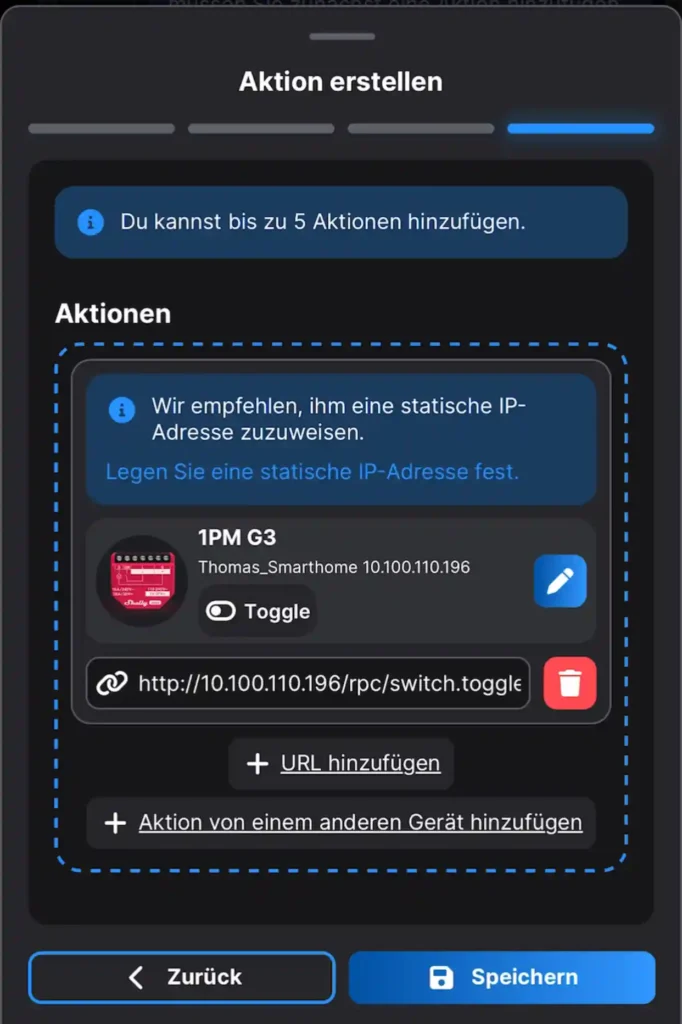
Die zweite Variante ist mittels eines Webhooks, welche ich persönlich bevorzuge. Der Vorteil dabei ist, dass auch ohne eine aktive Internetverbindung und damit zur Shelly Cloud, die Ansteuerung eurer Geräte erfolgen kann.
Dazu die gewünschte Taste auswählen und anschließend auf Aktionen tippen. Dort über den Button „Aktion hinzufügen” eine Aktion hinzufügen und als erstes einen Namen festlegen. Solltet ihr die Funktion nur in einem gewünschten Zeitraum erlauben, könnt ihr dies unter “Aktive Zeit” einstellen. Daraufhin folgt die Wenn-Bedingung. Hier könnt ihr zwischen den vier unterschiedlichen Tastendrucken wählen.
Zuletzt folgt die Aktion, dazu einfach auf “Aktion von einem anderen Gerät hinzufügen” tippen und das Gerät eurer Wahl auswählen. Bei mir ist es in diesem Fall ein Shelly 1PM Gen3, welchen ich umschalten möchte. Zuletzt noch speichern und der Webhook ist erstellt.
Bei der Konfiguration müsst ihr aufpassen. Sollte ein Passwort auf der Weboberfläche des Shellys gesetzt sein, funktioniert die URL, die ihr euch zusammengeklickt habt, nicht. Wenn kein Passwort gesetzt ist, funktioniert alles ohne Probleme.
Nach ein paar Tests und der bekannten Internetrecherche bin ich auf die Lösung gestoßen. Die URL muss wie folgt aussehen:
http://admin:kennwort@10.100.110.196/rpc/switch.toggle?id=0
Jetzt hat es bei mir dennoch nicht funktioniert… mein Kennwort beinhaltet eine # und damit hat es nicht funktioniert. Sobald ich die # entfernt habe, ging alles ohne Probleme. Mit dem / oder . gab es dieselben Probleme. Im Allgemeinen sind Sonderzeichen an dieser Stelle ein Problem.
Steuern von Szenen in der Shelly Cloud
Zum Steuern von Szenen, welche in der Shelly Cloud angelegt sind, müsst ihr, wie zuvor beschrieben, eine Szene anlegen und in der Wenn Bedingung den gewünschten Kanal des Shelly i4 Gen3 auswählen. Unter Dann wird jetzt eine Szenenaktion ausgewählt und die Szene, welche ihr schalten möchtet. Ich nutze hier erneut umschalten. Natürlich könnt ihr auch einfach aktivieren oder deaktivieren nutzen. Die restliche Konfiguration ist identisch. Damit könnt ihr Szenen über einen Tastendruck in der Shelly Cloud schalten.
Der Nachteil beim Steuern mit Hilfe von Szenen ist, dass diese nur bei einer bestehenden Internetverbindung funktional sind. Ohne diese sind die Szenen nutzlos!
Steuern von Automationen im Home Assistant
Für viele wohl der spannendste Abschnitt ist das Ansteuern von Automatisierungen im Home Assistant. Dazu legt ihr zuerst eure Automatisierung im Home Assistant an, jedoch als Trigger / Auslöser muss Webhook verwendet werden. Über das Zahnradsymbol neben der Webhook-ID deaktivieren POST, PUT und aktivieren GET.
Anschließend die gewünschte Aktion welche ausgeführt werden soll. Ich nehme in diesem Beispiel als Aktion unter Dann „Benachrichtung als Notification via mobile App”. Dort trage ich die entsprechende Nachricht und einen Titel ein.
In der Shelly App wählt ihr den gewünschten Kanal aus und erstellt unter Aktionen eine neue Aktion identisch zum Kapitel Variante 2 Webhook. Als Benutzerdefinierter Befehl kommt jetzt die folgenden URL:
http://<HA-IPAdresse:Port>/api/webhook/<Webhook-ID>
Die Webhook-ID findet ihr in der Automatisierung, welche wir zuvor angelegt haben. Die gesamte Installation und Konfiguration könnt ihr im folgenden Video ansehen oder direkt auf meinem Youtube Kanal.
Sie sehen gerade einen Platzhalterinhalt von YouTube. Um auf den eigentlichen Inhalt zuzugreifen, klicken Sie auf die Schaltfläche unten. Bitte beachten Sie, dass dabei Daten an Drittanbieter weitergegeben werden.
Mehr InformationenFazit
Der Shelly i4 Gen3 ist eine durchaus sinnvolle Ergänzung eines jeden Smart Homes. Alleine aufgrund der Tatsache, dass verschiedene Geräte auch Herstellerunabhängig über eine zentrale Stelle gesteuert werden können. Dieser Vorteil bringt gerade in Kombination mit klassischen Anwendern, die lieber einen “richtigen” Schalter betätigen, als eine App zu benutzen, einen riesigen Mehrwert.
In Kombination mit dem Shelly Wall Switch 4 finde ich den Taster auch geschmacklich sehr ansprechend. Wobei sich über Geschmack bekanntlich streiten lässt.
Der Vorgänger Shelly Plus i4 war in zwei Varianten verfügbar, einmal der klassischen 230V und einer DC Variante, welche es ermöglicht, den Shelly über ein USB-Netzteil zu betreiben. Inwieweit die DC Variante der Gen3 auf den Markt kommt, ist mir bisher nicht bekannt.






